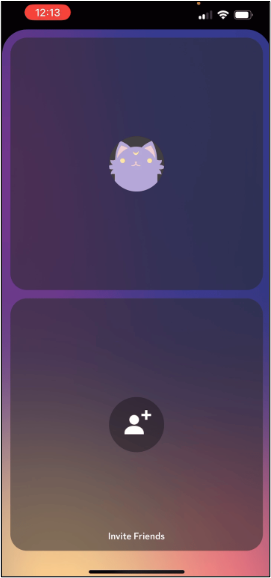- Scoprire EaseUS
- Chi Siamo
- Recensioni & Premi
- Contratto di Licenza
- Politica sulla Riservatezza
Sommario della pagina
Risposta rapida:
🎉 Per utilizzare la chat vocale in GTA 5 Online sul tuo PC, devi abilitare la funzione Chat vocale in GTA andando su " Menu Interazione " > " IMPOSTAZIONI " > " Chat vocale ".
🎉Per utilizzare un cambia voce in GTA 5 Online sul tuo PC, scarica EaseUS VoiceWave sul tuo computer, quindi impostalo come dispositivo di input.
GTA 5 Online è una modalità di gioco multiplayer all'interno di Grand Theft Auto 5 in cui i giocatori possono interagire tra loro in un mondo virtuale. Essendo un popolare gioco di avventura open-world, ha una ricca modalità online multiplayer. In questa modalità, i giocatori spesso hanno bisogno di comunicare strategie o semplicemente di socializzare attraverso la chat vocale. Per questo motivo, questo articolo introdurrà la funzione di chat vocale della versione PC e come utilizzarla in dettaglio.
Parte 1. Abilita la chat vocale in GTA 5.
Prima di chattare vocale con i tuoi amici, devi abilitare la funzione di chat vocale. Questo è semplicissimo; segui questi passaggi per attivare questa funzione.
Passaggio 1. Apri il " Menu Interazione " sul tuo PC premendo M.

Passo 2. Scorri e seleziona Chat vocale. Puoi selezionare " Tutti ", " Equipaggio ", " Amici " o " Equipaggio + Amici ".
Passaggio 3. Vai su " IMPOSTAZIONI " > " Chat vocale " e assicurati che il pulsante " Chat vocale abilitata " sia attivo.

Inoltre, sulla stessa dashboard, puoi impostare il volume della chat vocale o disattivare il volume della musica durante la chat vocale.
Passaggio 4. Configura le associazioni dei tasti andando su " IMPOSTAZIONI " > " Associazioni dei tasti " e scegli il tasto che attiverà la chat vocale.
Ora puoi giocare a GTA Online e parlare direttamente con altri giocatori senza inviare messaggi.
Parte 2. Usa il cambio voce in GTA Online su PC
A volte, hai bisogno di un po' di privacy vocale quando giochi a giochi online come GTA Online 5. In questa situazione, potrebbe essere necessario utilizzare un cambia voce di gioco; qui ti mostreremo come utilizzare EaseUS VoiceWave.
EaseUS VoiceWave è un potente cambia voce in tempo reale che supporta più di 200 giochi online e 50 app di messaggistica istantanea. Dopo l'impostazione, potresti suonare come i tuoi personaggi preferiti, come Peter Griffin e Sponge Bob , o cambiare la tua voce in una voce da ragazza o da vecchia signora . Quando parli, aiuta a migliorare la qualità audio grazie alla funzione di riduzione del rumore integrata.
Segui questi passaggi per configurare EaseUS VoicWave:
Passaggio 1. Scarica, installa e apri l'app EaseUS VoiceWave sul tuo PC. Imposta l'audio in GTA 5 Online.
Passaggio 2. Ti consigliamo di utilizzare " Auricolari " come dispositivo di output. Quando utilizzi EaseUS VoiceWave, imposta il microfono VoiceWave come dispositivo di input nelle impostazioni di GTA 5 Online.
Passaggio 3. Vai su EaseUS VoiceWave e seleziona la voce AI che preferisci.
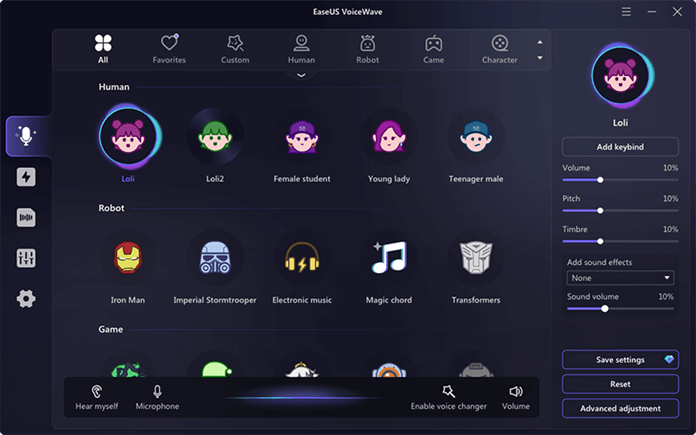
Allora hai finito.
Guarda anche:
Correzione: la chat vocale di GTA 5 non funziona
Correzione 1. Controlla se il microfono è disattivato
Se riesci a sentire i tuoi amici parlare, ma il tuo microfono non rileva alcun suono o se non riescono a sentire la tua voce, è probabile che il tuo dispositivo sia disattivato. Controlla il pulsante di disattivazione dell'audio delle cuffie e disattivalo oppure controlla se l'audio delle cuffie è disattivato utilizzando il software.
Correzione 2. Controlla le impostazioni del microfono sul tuo PC
Assicurati che la spina del microfono sia collegata alla porta del tuo PC.
Correzione 3. Disattiva e riattiva la chat vocale
Questa soluzione può essere efficace se la funzione di chat vocale presenta un piccolo problema che porta al blocco o all'arresto completo del funzionamento.
Correzione 4. Controlla le impostazioni della chat vocale nel gioco
È necessario accedere alle impostazioni ed esaminare attentamente ciascuna opzione per verificare che tutto sia selezionato correttamente.
Correzione 5. Aggiorna il sistema operativo Windows
Se riscontri ancora lo stesso problema, assicurati di aggiornare anche l'ambiente software del tuo PC installando l'ultimo sistema operativo Windows.
Correzione 6. Aggiorna il tuo driver audio
Concludere
Dopo aver letto questo articolo, potresti sapere come cantare a voce in GTA 5 online. Forniamo anche un modo per nascondere la tua voce originale nei giochi. Se ti piace questo articolo, fallo sapere a più persone.
Domande frequenti su come utilizzare la chat vocale in GTA 5 Online su PC
1. Perché la chat vocale di GTA Online non funziona?
Ci sono alcuni motivi come il microfono è disattivato, la chat vocale è disabilitata, ecc.
3. GTA Online per PC dispone della chat vocale?
SÌ.